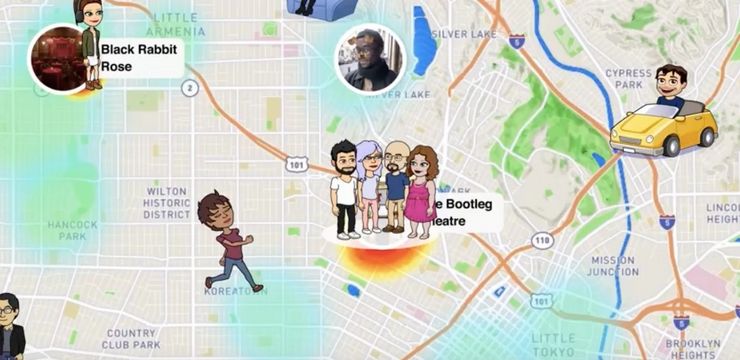Forklart: Hva er Snap Map?
Hva er Snap Map?
Den siste oppdateringen fra Snapchat inkluderer en ny funksjon for posisjonsdeling. Snap Map lar deg se hvor Snapchat-kontaktene dine er, dele din nåværende posisjon og se Snaps fra nærliggende Snapchat-brukere eller brukere på en bestemt hendelse eller plassering. Posisjonsdelingsfunksjonen er tilgjengelig for brukere over hele verden.
Hvordan fungerer Snap Map?
Snap Map bruker mobiltelefonteknologi for å finne ut hvor brukerne er, og tegner dem deretter på et kart i sanntid. Du kan bla gjennom kartet for å se hvor vennene dine er og se historier fra andre Snapchat-brukere. Du kan klikke på avatarene deres for å se bildene og snapsene de har delt.
Utforsk Snap-kartet for å se hva folk driver med i fjerne land og noen kvartaler unna?️ Lær mer her: https://t.co/ujfEpha5pO pic.twitter.com/TemG74rtHt
- Snapchat-støtte (@snapchatsupport) 21. juni 2017
Hvem kan se posisjonen min?
Snap Map er en opt-in-funksjon og du kan velge hvem du deler posisjonen din med. Når du åpner Snap Map for første gang, vil du få en melding om å velge plasseringsinnstillingene for kartet. Plasseringsinnstillinger kan endres når som helst ved hjelp av innstillingsfunksjonen.
- Stedsdelingstjenester kan gi andre brukere et klart bilde av stedene du regelmessig besøker (hjem, skole osv.). Vurder om dette er informasjon du ønsker å dele med andre.
- Hvis du velger å dele en historie ved å bruke «Our Story»-funksjonen, kan hvem som helst se den historien uavhengig av hvilken delingsinnstilling du velger for Snap Map. Vurder hvor mye informasjon du vil at folk skal se. For råd om hvordan du snakker med barnet ditt om hva de deler på nettet, gå til: webwise.ie/parents/talking-points-posting-sharing-online/
Posisjonen din på Snap-kartet oppdateres bare når du bruker Snapchat.

Kan andre Snapchat-brukere se posisjonen min?
Uansett hvilken plasseringsinnstilling du velger, kan du få en Snapchat-historie omtalt på Snap Map ved å bruke Vår historie funksjon som kan sees av alle. Det er imidlertid ikke mulig å se profilinformasjonen din hvis historien din vises på Snap Map.

windows kan ikke stoppe enhetens USB-masselagringsenhet Windows 10
Råd til foreldre og tenåringer
Oppdater: I henhold til den nye EU General Data Protection Regulation (GDPR) har Irland nå satt den digitale samtykkealderen til 16 år. Dette betyr at unge under 16 år i Irland ikke har tilgang til denne plattformen.
Å la brukere se hvor vennene deres er i sanntid er en tiltalende funksjon for tenåringer. Snap Map er utrolig nøyaktig og viser din nøyaktige posisjon på et interaktivt kart. Det er noen ting du bør vurdere når du bruker Snap Map:
Rapportering på Snap Map
Hvis en bruker støter på upassende innhold på Snap Map, bør de rapportere det med Snapchat. Rapporter et snap av:
1. Gå til snappen du vil rapportere
2. Trykk og hold på Snap
3. Trykk på Rapport/Flagg-knappen som vises nederst til venstre
For mer informasjon om Snap Maps, gå til: support.snapchat.com/about-snap-map2
Redaksjonens
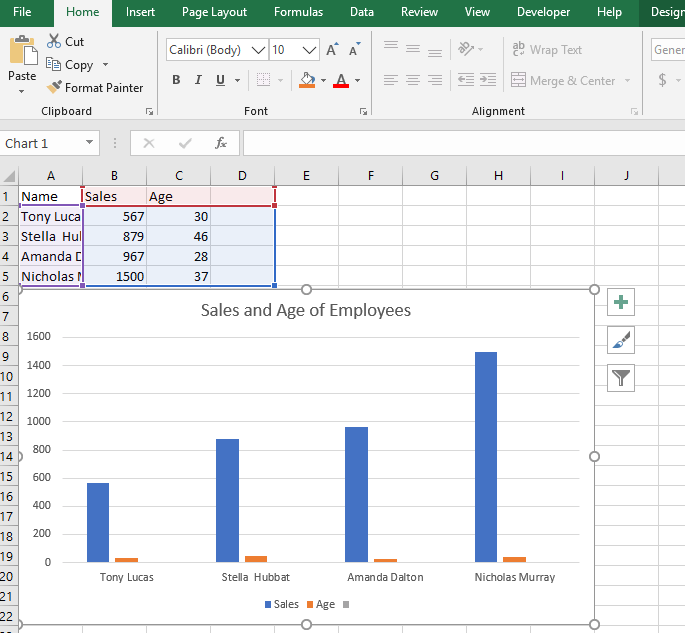
Hvordan lagre Excel-diagram som bilde
I denne guiden vil du lære tips og triks for hvordan du lagrer et excel-diagram som et bilde. Klikk her for å lære mer.
Les Mer
Hvordan sjekke staving og grammatikk i Word
Det er viktig å alltid sjekke dokumentene for stave- og grammatikkfeil før distribusjon. Klikk her for å lære hvordan du bruker funksjonen for automatisk korrigering i MS Word.
Les Mer